Top 5 des méthodes pour Réinitialiser Appareil Photo iPhone en 2025
 Théodore Rodin
Théodore Rodin- Updated on 2025-05-27 to Fix iPhone
Votre appareil photo iPhone prend des photos floues, plante ou certaines fonctionnalités ne répondent plus ? Vous souhaitez réinitialiser les réglages de l’appareil photo pour corriger ces problèmes, mais sans perdre vos données ? Ne vous inquiétez pas. Dans ce guide, nous vous expliquons comment réinitialiser les réglages de l’appareil photo sur iPhone selon différents cas de figure, et sans perte de données. Choisissez simplement la méthode la plus adaptée à votre situation. Nous vous partagerons également quelques astuces pour améliorer votre expérience photo. C’est parti !
- Partie 1. Pourquoi réinitialiser les réglages de l’appareil photo sur iPhone ?
- Partie 2. Top 5 des méthodes pour réinitialiser les réglages de l’appareil photo sur iPhone
- Méthode 1 : Réinitialiser tous les réglages depuis les paramètres iPhone
- Méthode 2 : Vérifier et ajuster les autorisations de l’appareil photo
- Méthode 3 : Mettre à jour iOS vers la dernière version
- Méthode 4 : Réparer iOS avec UltFone iOS System Repair [Sans perte de données]
- Méthode 5 : Forcer le redémarrage de votre iPhone
- Partie 3. Astuces pour optimiser les réglages après réinitialisation
- Partie 4. FAQ sur la réinitialisation de l’appareil photo iPhone
Partie 1. Pourquoi réinitialiser les réglages de l’appareil photo sur iPhone ?
Vous pouvez vouloir réinitialiser les réglages de l’appareil photo de votre iPhone pour corriger certains bugs ou revenir à la configuration d’origine. Voici quelques situations où cela peut être utile :
- Corrige les problèmes de caméra : Résout les bugs comme le gel de l’image, l’écran noir ou les soucis de mise au point.
- Retour aux réglages par défaut : Restaure les paramètres initiaux si la qualité des photos n’est plus satisfaisante.
- Améliore les performances : Désactive certaines fonctions inutiles qui peuvent ralentir le système.
- Sans risque pour vos données : Ne supprime ni vos photos ni vos vidéos, contrairement à une réinitialisation complète.
- Facilite le diagnostic : Permet de repartir sur une base saine si vous ne savez pas d’où vient le problème.
Partie 2. Top 5 des méthodes pour réinitialiser les réglages de l’appareil photo sur iPhone
Voici 5 méthodes populaires pour réinitialiser les réglages de l’appareil photo sur iPhone. Chaque solution peut fonctionner différemment selon votre situation. Essayez-les une par une :
Méthode 1 : Réinitialiser tous les réglages via les paramètres de l’iPhone
Réinitialiser tous les réglages peut résoudre certains petits problèmes de l’appareil photo, comme les plantages, sans supprimer vos données. Vos photos, messages et applications restent intacts, et le processus est rapide. En revanche, cela efface vos réglages personnalisés, comme les mots de passe Wi-Fi ou les préférences d’affichage, qu’il faudra reconfigurer. Cette méthode ne corrige pas forcément les problèmes plus graves et peut n’être qu’une solution temporaire.
Comment réinitialiser les réglages de l’appareil photo via les paramètres :
- Allez dans « Réglages » sur votre iPhone. Puis, touchez « Général ».
- Touchez « Transférer ou réinitialiser l'iPhone ». Choisissez « Réinitialiser ».
- Choisissez « Réinitialiser tous les réglages ». Votre iPhone se réinitialisera et redémarrera par la suite.
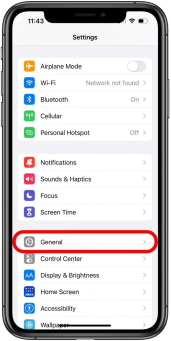
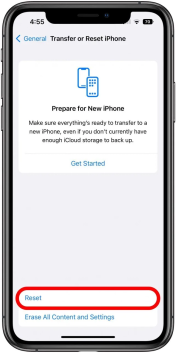
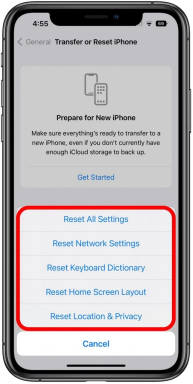
Méthode 2 : Vérifier et ajuster les autorisations de l’appareil photo
Certaines applications tierces peuvent mal fonctionner avec la dernière version d’iOS 18 si elles n’ont pas accès à l’appareil photo, ce qui peut affecter ses performances. Vous pouvez réinitialiser les réglages de l’appareil photo en vérifiant quelles apps ont l’autorisation et en activant ou désactivant l’accès selon vos besoins. Cependant, gérer ces autorisations peut devenir confus si vous installez et supprimez souvent des applications nécessitant l’appareil photo.
Comment réinitialiser l’appareil photo de l’iPhone en ajustant les autorisations d’application :
- Ouvrez « Réglages » sur votre iPhone. Puis, allez dans « Confidentialité et sécurité ».
- Touchez « Appareil photo ». Vérifiez quelles apps ont accès. Désactivez l’accès pour celles en qui vous n’avez pas confiance ou que vous n’utilisez pas.
- Fermez l’app Appareil photo, puis ouvrez-la à nouveau. Essayez de prendre une photo ou une vidéo pour vérifier si tout fonctionne bien.
Astuce : Si des apps comme Snapchat ou LINE Camera posent problème, désinstallez-les temporairement pour faire un test.
Méthode 3 : Mettre à jour iOS vers la dernière version
Un iOS obsolète peut aussi causer des problèmes avec l’appareil photo, car il manque les correctifs de bugs et les mises à jour de sécurité nécessaires. Vous devez donc vérifier s’il existe une nouvelle version d’iOS et l’installer si disponible. Toutefois, cette méthode ne résout pas les problèmes plus profonds du système iOS.
Comment réinitialiser les réglages de l’appareil photo en mettant à jour iOS :
- Ouvrez « Réglages » sur votre iPhone. Puis, touchez « Général ».
- Choisissez « Mise à jour logicielle ». Si une nouvelle version comme iOS 18.2 est disponible, touchez « Télécharger et installer ».
- Après la mise à jour, redémarrez votre iPhone et testez l’appareil photo.
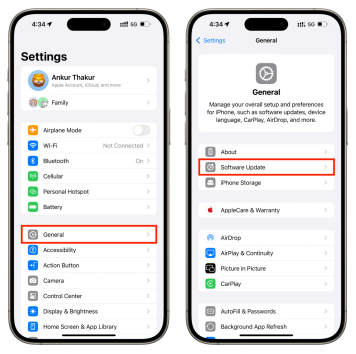
Astuce : Sauvegardez votre iPhone avec iCloud ou un ordinateur avant la mise à jour pour sécuriser vos données.
Méthode 4 : Réparer le système iOS avec UltFone iOS System Repair [Aucune perte de données]
Si votre appareil photo dysfonctionne à cause d’un problème système iOS, comme des plantages ou un appareil photo bloqué, vous devrez réparer le système. Un outil comme UltFone iOS System Repair peut résoudre ce type de problème sans aucune perte de données. En fait, il peut corriger plus de 150 bugs iOS en quelques minutes, y compris les problèmes liés aux réglages de l’appareil photo.
Fonctionnalités principales d’UltFone iOS System Repair :
- Répare les problèmes iOS comme les apps qui plantent, écran noir ou bleu, iPhone bloqué sur le logo Apple ou l’écran de mise à jour, appareil qui ne démarre pas, etc.
- Permet de mettre à jour vers la dernière version d’iOS.
- Permet de revenir à une version iOS antérieure.
- Entrer/sortir du mode de récupération en un clic.
- Compatible avec tous les appareils iOS, y compris les iPhone 16/16e.
Comment réinitialiser les réglages de l'appareil photo sur l'iPhone avec UltFone iOS System Repair :
- Étape 1Installez et exécutez l'outil sur votre ordinateur. Connectez votre iPhone au même ordinateur. Cliquez sur « Démarrer la réparation ».
- Étape 2Sélectionnez « Réparation standard ». Si votre appareil n'est pas détecté, suivez le guide à l'écran pour passer en mode « Récupération » ou « DFU ».
- Étape 3Appuyez sur « Télécharger » pour obtenir la dernière version du firmware iOS. Cliquez ensuite sur « Démarrer la réparation standard ». Patientez quelques minutes, le temps que vos problèmes d'appareil photo soient résolus et que votre iPhone redémarre normalement. Vérifiez que votre appareil photo fonctionne correctement.



Méthode 5 : Forcer le redémarrage de votre iPhone
Si le dysfonctionnement de l’appareil photo de votre iPhone n’est pas lié à un problème iOS, il peut s’agir d’un simple bug temporaire. Des fichiers corrompus ou des applications en arrière-plan peuvent également perturber le bon fonctionnement de la caméra. Forcer le redémarrage de votre iPhone permet de réinitialiser les paramètres de l’appareil photo. Toutefois, cette solution reste temporaire et ne réglera pas les problèmes matériels de la caméra.
Comment réinitialiser l’appareil photo en forçant le redémarrage de l’iPhone :
- iPhone 8 et modèles ultérieurs : Appuyez brièvement sur le bouton « Volume + », puis sur « Volume - ». Ensuite, maintenez le bouton latéral (« Marche/Veille ») jusqu’à l’apparition du logo Apple.
- iPhone 7 et 7 Plus : Appuyez simultanément sur les boutons « Volume - » et « Marche/Veille » et maintenez-les enfoncés jusqu’à voir le logo Apple.
- iPhone 6 et modèles antérieurs : Maintenez enfoncés les boutons « Accueil » et « Marche/Veille » jusqu’à l’apparition du logo Apple.
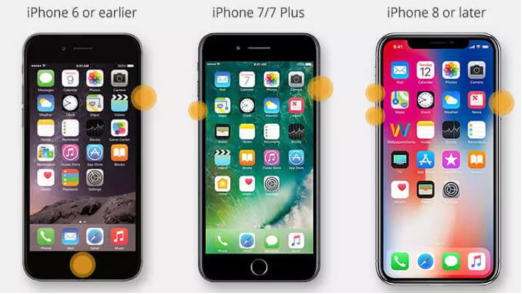
Partie 3. Conseils pour optimiser les réglages de l’appareil photo après réinitialisation
Après avoir réinitialisé les réglages de l’appareil photo de votre iPhone, vous pouvez appliquer quelques astuces pour améliorer votre expérience photo. Voici ce que vous pouvez faire :
- Nettoyez l’objectif : Essuyez l’objectif pour enlever les traces ou la poussière afin d’obtenir des images plus nettes.
- Conservez vos réglages : Allez dans Réglages > Appareil photo > Conserver les réglages, puis activez des options comme le mode de prise de vue ou Live Photo pour qu’elles restent en mémoire.
- Économisez de l’espace : Choisissez « Haute efficacité » dans Réglages > Appareil photo > Formats pour réduire la taille des fichiers photo et vidéo.
- Activez la grille : Activez l’option Grille dans Réglages > Appareil photo pour mieux cadrer vos photos.
- Essayez les fonctions avancées : Utilisez des options comme ProRAW, le mode Nuit ou le zoom Portrait (si votre iPhone les prend en charge) pour améliorer la qualité de vos photos.
Partie 4. FAQ sur la réinitialisation des réglages de l’appareil photo
Q1 : Est-ce que la réinitialisation des réglages supprime mes photos ou vidéos ?
Non, la réinitialisation des réglages de l’appareil photo ne supprime que les paramètres système. Vos photos, vidéos, applications ou autres données restent intactes.
Q2 : Puis-je réinitialiser uniquement les réglages de l’appareil photo sans toucher aux autres ?
Non. iOS ne permet pas de réinitialiser uniquement les paramètres de l’appareil photo. Vous devrez réinitialiser tous les réglages, ce qui affectera aussi d’autres préférences système.
Q3 : Comment résoudre l’écran noir sur l’appareil photo de mon iPhone ?
Vous pouvez corriger ce problème en fermant l’application Appareil photo, en redémarrant votre iPhone et en vérifiant les mises à jour iOS. Si le problème persiste, essayez de réinitialiser tous les réglages ou utilisez un outil de réparation comme UltFone iOS System Repair.
Q4 : Comment modifier les réglages avancés de la caméra pour de meilleures photos ?
Ouvrez l’application Appareil photo, touchez pour faire la mise au point, puis balayez vers le haut pour afficher plus d’options. Utilisez ensuite la molette pour ajuster des éléments comme l’exposition et la mise au point.
Conclusion
Il existe plusieurs solutions pour réinitialiser les réglages de l’appareil photo sur iPhone sans perte de données en cas de dysfonctionnement. Vous pouvez essayer des méthodes simples comme vérifier les autorisations, redémarrer votre iPhone ou mettre iOS à jour. En cas de problème système plus complexe, un outil comme UltFone iOS System Repair peut réparer les erreurs logicielles en quelques minutes, sans effacer vos données.

 Théodore Rodin
Théodore Rodin